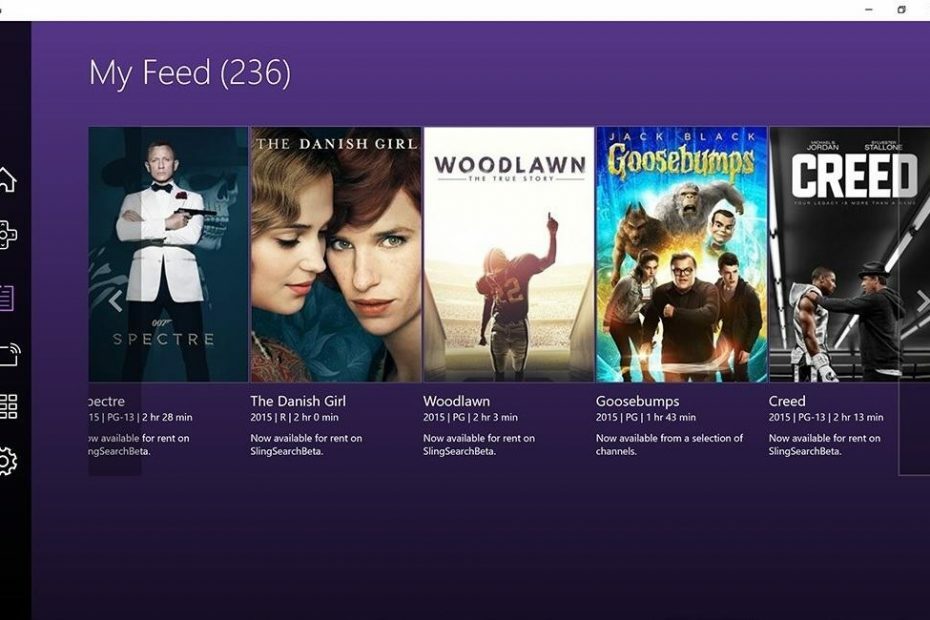- Пристрої Roku дозволяють передавати вміст із улюблених потокових онлайн-сервісів в одному місці.
- Кілька користувачів повідомили, що стикаються з проблемами підключення до мережі зі своїми потоковими пристроями Roku.
- У цьому посібнику ми поділимося з вами деякими ефективними рішеннями, які можуть допомогти вам вирішити цю проблему.
- Ви можете спробувати використати кабель Ethernet, перемістити пристрій Roku ближче до маршрутизатора або скинути мережеве з’єднання, щоб вирішити цю проблему.

XВСТАНОВИТЬ, НАТИСНУТИ ЗАВАНТАЖУВАТИ ФАЙЛ
Це програмне забезпечення виправить поширені помилки комп’ютера, захистить вас від втрати файлів, шкідливого програмного забезпечення, збою обладнання та оптимізує ваш комп’ютер для максимальної продуктивності. Виправте проблеми з ПК та видаліть віруси зараз за 3 простих кроки:
- Завантажте Restoro PC Repair Tool що постачається із запатентованими технологіями (доступний патент тут).
- Натисніть Почніть сканування щоб знайти проблеми Windows, які можуть спричинити проблеми з ПК.
- Натисніть Відремонтувати все щоб усунути проблеми, що впливають на безпеку та продуктивність вашого комп’ютера
- Restoro завантажено користувачем 0 читачів цього місяця.
Ви стикаєтесь Року підключено до Wi-Fi, але не працює проблема? Якщо так, то ви в правильному місці. Тому що в цьому посібнику ми поділимося з вами деякими рішеннями, які, можливо, усунуть проблему.
Roku — це пристрій для потокової передачі, який підключається до вашого інтернет-з’єднання та відображає вміст із різних потокових онлайн-сервісів.
Цікавий факт, перший пристрій Roku був створений у співпраці з потоковим гігантом Netflix ще в 2008 році. Тепер ви можете вибрати з широкого асортименту пристроїв Roku.
Ви можете не лише транслювати вміст із платних потокових онлайн-сервісів, але й Roku також надає легкий доступ до безкоштовного телебачення, новин, спортивних програм, фільмів, музики та багато іншого.
Все, що вам потрібно зробити, це придбати пристрій Roku, увімкнути його, підключити до Інтернету, активувати свій обліковий запис і пристрій Roku, і все! Ви готові добре провести час із телевізором.
Потокові пристрої Roku підключаються до телевізора за допомогою кабелю HDMI, таким чином забезпечуючи найкращий вихід медіа. Крім того, телевізори Roku мають власну вбудовану ОС Roku, що не вимагає встановлення з’єднання за допомогою HDMI.
При цьому деякі користувачі зіткнулися з проблемами під час використання Roku, наприклад, коди помилок 003, 016 і 020.
Однак кілька користувачів повідомили, що вони стикаються з проблемою підключення Roku до Wi-Fi, але не працює. Ось тут і з’являється цей посібник.
Ми створили підібраний список рішень для вирішення цієї проблеми разом із деякими бонусними порадами та підказками, які допоможуть вам якнайкраще використовувати свій пристрій Roku. Зважаючи на це, давайте відразу вступати.
Які поширені коди помилок Roku та способи їх усунення?
Roku видає коди помилок для проблем, що виникають на пристрої. Ці коди відображаються як частина повідомлення про помилку.
Коди помилок зазвичай полегшують службі підтримки клієнтів або розробникам визначення та надання рішень відповідних проблем.
Примітно, що існують різні коди помилок для різних типів проблем з Wi-Fi або підключенням до Інтернету. Давайте подивимося на різні коди помилок Roku та їх рекомендовані рішення.
-
Проблеми з паролем
- Код помилки 14.40
- Код помилки 14.41
- Рішення: Перевірте та повторно введіть пароль.
-
Потужність сигналу Wi-Fi
- Код помилки 14.20
- Код помилки 14.62
- Код помилки 14.64
- Код помилки 016
- Код помилки 017
- Рішення: Розташуйте пристрій Roku близько до маршрутизатора.
-
Низька швидкість інтернету
- Код помилки 018
- Рішення: Оновіть свій тарифний план або зв’яжіться зі своїм провайдером
-
Проблеми з підключенням
- Код помилки 009
- Код помилки 14
- Код помилки 14.10
- Код помилки 14.11
- Код помилки 14.30
- Код помилки 14.50
- Код помилки 14.62
- Код помилки 14.64
- Рішення: перезапустіть маршрутизатор і пристрій Roku.
-
Проблеми, пов’язані з кабелем Ethernet
- Код помилки 012
- Код помилки 013
- Рішення: замініть кабель Ethernet.
Тепер, коли ви знаєте коди деяких найпоширеніших кодів помилок для проблем Roku, давайте подивимося на рішення для Roku, підключеного до Wi-Fi, але не працює.
Як я можу виправити Roku, підключений до Wi-Fi, але не працює?
1. Перезапустіть Roku
- Натисніть кнопку Додому кнопку на пульті Roku.
- Виберіть Налаштування.

- Виберіть система.

- Виберіть Перезавантаження системи.

- Нарешті, виберіть Перезапустіть.

Найчастіше простий перезапуск допомагає вирішити кілька поширених проблем, пов’язаних з потоковим пристроєм. Перезапуск завантажує всі системні файли з нуля, які могли бути пропущені під час попереднього сеансу.
2. Перезавантажте маршрутизатор
Якщо у вас виникли проблеми з підключенням, радимо перезавантажити маршрутизатор, щоб вирішити цю проблему. Від’єднайте адаптер маршрутизатора Wi-Fi або натисніть кнопку живлення і залиште його в режимі очікування приблизно 10-20 секунд.
Після цього підключіть маршрутизатор і дайте сигналу Wi-Fi стати стабільним, перш ніж підключати пристрій Roku до мережі. Перезапуск маршрутизатора допоможе усунути розбіжності з мережею і, можливо, вирішити проблему Roku, підключеного до Wi-Fi, але не працює.
3. Перевірте підключення до Інтернету

Є ймовірність, що підключення до Інтернету, до якого ви підключені, не забезпечує оптимальну швидкість Інтернету відповідно до вашого тарифного плану.
Щоб перевірити швидкість Інтернету, ви можете скористатися такими веб-сайтами, як Fast.com або Speedtest.net і отримати інформацію про швидкість Інтернету, ping тощо.
У таких випадках ви можете перезавантажити маршрутизатор Wi-Fi або звернутися до свого постачальника послуг Інтернету (ISP) і попросити їх розглянути цю проблему.
Крім того, якщо ви підключили пристрій Roku до мобільної точки доступу, спробуйте мінімізувати кількість підключених пристроїв до точки доступу.
4. Використовуйте кабель Ethernet

Порада експерта: Деякі проблеми з ПК важко вирішувати, особливо якщо мова йде про пошкоджені репозиторії або відсутні файли Windows. Якщо у вас виникли проблеми з усуненням помилки, можливо, ваша система частково зламана. Ми рекомендуємо встановити Restoro, інструмент, який скануватиме вашу машину та визначатиме причину несправності.
Натисніть тут завантажити та почати ремонт.
Сигнали Wi-Fi часто стають нестабільними через деякі проблеми з обладнанням Wi-Fi. Крім того, є ймовірність, що ваш пристрій Roku не перебуває під дією дії маршрутизатора.
У таких випадках ми рекомендуємо підключити кабель Ethernet до пристрою Roku і спробувати підключитися до дротового Інтернету за допомогою кабелю Ethernet.
Дротове з’єднання не тільки вирішило б проблему з підключенням Roku до Wi-Fi, але не працювало, а й забезпечило б безперебійну швидкість Інтернету.
Однак слід зауважити, що лише деякі моделі Roku мають порт Ethernet. Отже, перевірте, чи має ваш пристрій потокової передачі Roku порт Ethernet чи ні.
5. Змінити діапазон Інтернету в Roku
Більшість моделей потокових пристроїв Roku мають дводіапазонне бездротове з’єднання. Це означає, що він може без проблем підключатися як до діапазонів частот 2,4 ГГц, так і до 5 ГГц.
Зауважте, що 2,4 ГГц пропонує кращий діапазон підключення порівняно з 5 ГГц, але швидкість Інтернету впливає на швидкість. З іншого боку, діапазон 5 ГГц жертвує діапазоном підключення заради кращої швидкості Інтернету.
Отже, якщо ви вважаєте, що швидкість Інтернету є справжньою причиною того, що Roku підключений до Wi-Fi, але не працює, вам слід перейти на мережу Wi-Fi із діапазоном частот 5 ГГц. В іншому випадку для кращого діапазону вам слід підключитися до мережі 2,4 ГГц.
6. Перемістіть пристрій Roku ближче до маршрутизатора
Як уже згадувалося, пристрій Roku показує, що проблеми з мережею можуть бути просто через те, що пристрій не може належним чином отримувати інтернет-сигнал.

У такому випадку ви можете або спробувати усунути всі перешкоди між вашим маршрутизатором і потоковим пристроєм Roku, або перемістити свій потоковий пристрій Roku в місце, розташоване поблизу вашого маршрутизатора.
Крім того, ви також можете використовувати розширювачі сигналу, які можна легко придбати в Інтернеті або офлайн, щоб збільшити охоплення сигналом по всьому будинку.
Невелике коригування положення як пристрою Roku, так і вашого маршрутизатора може творити дива. Крім того, ви можете спробувати налаштувати антени маршрутизатора та направити їх на свій пристрій Roku і перевірити, чи це вирішує проблему чи ні.
7. Вимкніть мережевий пінг у Roku
- Натисніть кнопку Додому кнопку 5 разів.
- Натисніть Перемотка вперед + відтворення + перемотка назад + відтворення + перемотка вперед лише один раз на пульті.
- Виберіть Системні операції на екрані секретних налаштувань.
- Виберіть Меню мережі.
- Виберіть Вимкніть мережевий пінг варіант і натисніть гаразд на вашому пульті.
Вимкнення мережевого ping допоможе вашому пристрою Roku усунути будь-які помилкові пакети ping, які він міг отримати від вашого маршрутизатора.
- Виправлення: код помилки Roku 003, 016, 020
- 2 найкращі браузери для вашого пристрою Roku
- YouTube не працює на Roku? Ось чому
- Як виправити помилку відтворення YouTube TV на вашому пристрої Roku
- Виправлено: Amazon Prime Video не працює на Roku
8. Перевірте налаштування DNS
- Увійдіть у свій роутер за допомогою ідентифікатора користувача та пароля.
- Виберіть Налаштування DNS варіант.
- Виберіть Інтернет-адреса DNS в публічна адреса DNS.
- Введіть 8.8.8.8 в DNS1 і 8.8.4.4 в DNS2.
- Зберегти зміни.
- Перезапустіть Roku і ваш маршрутизатор.
9. Скидання мережевого підключення Roku
- Виберіть Налаштування з домашньої сторінки Roku.
- Виберіть Розширені налаштування системи.
- Виберіть Скидання мережевого підключення.
- Виберіть Скинути з'єднання.
Після скидання мережевого підключення ваш пристрій Roku перезавантажиться. Поверніться до меню налаштувань і підключіться до Wi-Fi, ввівши пароль.
10. Скиньте пристрій Roku
- Виберіть Налаштування з головного екрана.
- Виберіть система.
- Виберіть Розширені налаштування системи.
- Виберіть Заводські налаштування.
- Введіть 4-значний код скидання який відобразиться на вашому екрані.
Скидання до заводських налаштувань слід вибрати як останній варіант, якщо жоден із вищезгаданих методів не виправив роботу Roku, підключеного до Wi-Fi, але не працює.
Скидання до заводських налаштувань вашого пристрою Roku видалить ваші особисті налаштування, від’єднає пристрій від облікового запису Roku та видалить усі налаштування, щоб повернути пристрій Roku до початкового стану.
Після завершення процесу скидання до заводських налаштувань вам потрібно знову налаштувати свій пристрій Roku із самого початку.
Які поради щодо покращення підключення до мережі?
Потужність вашого сигналу Wi-Fi є одним із ключових факторів, які визначають якість розваг, які ви отримаєте від свого пристрою Roku.
Якщо ваше інтернет-з’єднання часто переривається, Roku не тільки видаватиме помилки, але й не завантажуватиме вміст.
Отже, ось кілька порад, які ви можете застосувати, щоб покращити швидкість підключення до мережі, яка дозволить вашому пристрою Roku забезпечити оптимальну продуктивність:
- Видаліть бездротові перешкоди: Якщо ваш маршрутизатор знаходиться поблизу таких пристроїв, як мікрохвильова піч, бездротовий телефон або будь-які інші бездротові пристрої, це може вплинути на якість мережевого з’єднання. Обов’язково усуньте бездротові перешкоди навколо вашого маршрутизатора.
- Дайте своєму маршрутизатору перерву: Часто через безперервне живлення ваш маршрутизатор може нагріватися. Ця проблема з опаленням може поставити під загрозу швидкість вашого інтернет-з’єднання. Отже, якщо ви тримаєте маршрутизатор Wi-Fi увімкненим протягом тривалого часу, дайте йому перерву та вимкніть його принаймні на 30 секунд протягом дня.
- Зверніться до свого провайдера: Зверніться до свого провайдера, якщо ви вважаєте, що швидкість Інтернету не відповідає вашому тарифному плану. Крім того, ви також можете повідомити свого провайдера, якщо у вас часті розриви з’єднання.
- Налаштуйте антену роутера: Ваш маршрутизатор постачається з кількома антенами. Ці антени – це ті, через які сигнали передаються на різні пристрої. Ви можете налаштувати антену маршрутизатора та направити їх на свій пристрій Roku, щоб отримати оптимальний Інтернет.
- Використовуйте Ethernet: Якщо ваш Wi-Fi все ще має проблеми навіть після того, як ви дотримувалися вищезгаданих методів або звернулися до свого провайдера, ви можете перейти до з’єднання Ethernet. Це усуне всі мінуси Wi-Fi і забезпечить безперебійне підключення до Інтернету.
Повідомте нам свої думки щодо цієї теми в розділі коментарів нижче. Ви також можете повідомити нам, яке із вищезгаданих рішень допомогло вам вирішити проблему, підключену до Wi-Fi, але не працюючий Roku.
 Ви все ще маєте проблеми?Виправте їх за допомогою цього інструменту:
Ви все ще маєте проблеми?Виправте їх за допомогою цього інструменту:
- Завантажте цей інструмент для ремонту ПК Великий рейтинг на TrustPilot.com (завантаження починається на цій сторінці).
- Натисніть Почніть сканування щоб знайти проблеми Windows, які можуть спричинити проблеми з ПК.
- Натисніть Відремонтувати все для вирішення проблем із запатентованими технологіями (Ексклюзивна знижка для наших читачів).
Restoro завантажено користувачем 0 читачів цього місяця.